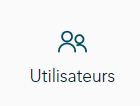
- Dans le menu principal, cliquez sur Utilisateurs. La page Utilisateurs s’affiche.
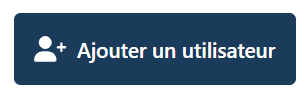
- Cliquez sur le bouton Ajouter un utilisateur. Le volet Ajouter un utilisateur s’affiche.
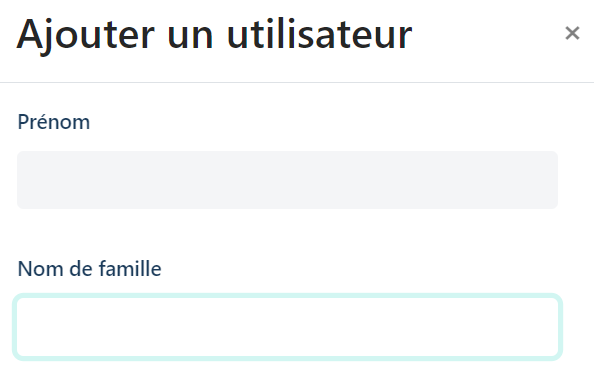
- Dans le volet Ajouter un utilisateur, remplissez chaque section.
- Prénom
- Nom de famille
- Langue. Choisissez anglais ou français.
- Rôle d’utilisateur. Sélectionnez l’un des rôles d’utilisateur.
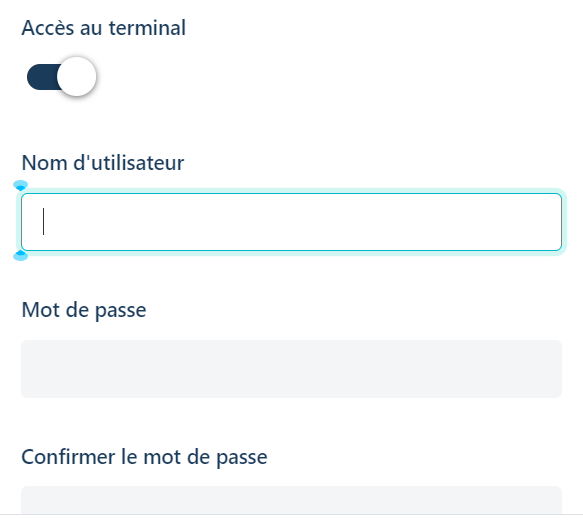
- Le commutateur Accès au terminal permet de contrôler l’accès à l’appli Moneris Go Détail qui peut être téléchargée et installée sur le terminal Moneris Go Plus.
- Pour permettre à cet utilisateur de se connecter à l’application Go Détail sur le terminal Go Plus, basculez le commutateur pour activer l’accès.
- Saisissez un nom d’utilisateur pour cet utilisateur.
- Entrez un mot de passe.
- Saisissez à nouveau le mot de passe pour le confirmer.
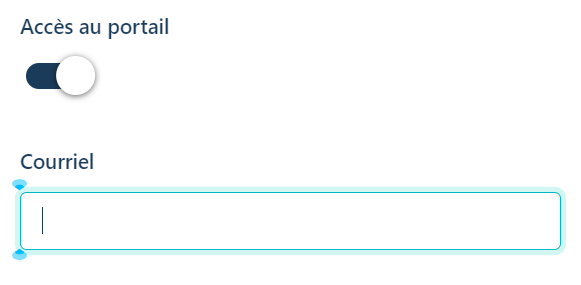
- Le commutateur Accès au portail permet de contrôler l’accès à l’appli Moneris Go Détail dans le portail Moneris Go. Notez: Acces au portail est aussi necessaire pour traiter des transactions dans l'appli sur the terminal Moneris Go Plus.
- Basculez le commutateur pour activer l’accès. Ceci est requis pour tous les utilisateurs.
- Entrez l’adresse courriel de l’utilisateur. Go Détail enverra un message électronique à l’utilisateur pour lui permettre de configurer un mot de passe pour le portail.
Le niveau d’accès au portail est déterminé par le rôle de l’utilisateur. L’utilisateur doit utiliser la même adresse courriel lors de l’inscription au portail Moneris Go.

- Cliquez sur le bouton Ajouter un utilisateur. Lorsque la page Utilisateurs s’affichera, vous verrez une liste des utilisateurs qui inclut le nouvel utilisateur que vous avez ajouté.